
Када посећујемо веб локације хостиране на Интернету, многи од нас користе визуелне обележиваче Гоогле Цхроме. Визуелним обележивачима додају се корисне и занимљиве веб локације..
Сајму додате обележиваче тако да можете повољно и брзо посетити жељену локацију, једноставним кликом на њено име са листе обележених локација. Ознаке се обично постављају на траку са обележивачима, али би било повољније решење употреба експрес панела или панела визуелних маркера.
Садржај:- Иандек визуелне обележивачи за Гоогле Цхроме
- Висуал обележивачи Иандек-а за Гоогле Цхроме (видео)
- Маил.ру Висуал Боокмаркс
- Брзо бирање 2 (хр)
- Како вратити старе визуелне обележиваче
- Закључци чланка
- Проширење за брзо бирање 2 (ру) за Гоогле Цхроме (видео)
Екпресс панел, која је почетна страница, отвара страницу са визуелним обележивачима када се покрене претраживач. Визуелне обележивачи су умањене слике страница веб локација које су додате у маркере. Када кликнете на сличицу ознаке, одмах стижете до жељеног места, без уношења његове адресе у адресну траку прегледача.
Гоогле Цхроме прегледач такође има експресни панел који се састоји од сличица најпосећенијих веб локација. Ово решење није баш прикладно за употребу, а на таквом панелу не можете стално да поправите потребна места..
За прегледач Гоогле Цхроме постоји много проширења за креирање експресне визуелне траке са обележивачима, такозване визуелне обележивачи за Гоогле Цхроме.
Овај чланак ће расправљати о проширењима која вам омогућавају да направите експресни панел за прегледач Гоогле Цхроме: Висуал обележивачи Иандек-а, Маил.ру, „Висуал Боокмарк-ови“ и Спеед Диал 2 (ру).
Иандек визуелне обележивачи за Гоогле Цхроме
Да бисте инсталирали додатак „Висуал Боокмаркс“ из Иандек-а у прегледач Гоогле Цхроме, мораћете да кликнете на „Цонфигуре анд манагемент Гоогле Цхроме (Вренцх)“ => „Тоолс“ => „Ектенсионс“.
У прозору „Проширења“ кликните на везу „Желите да прегледате галерију“ или на везу „Додатна проширења“ (зависи од тога да ли Гоогле Цхроме има инсталиране екстензије или не).
У прозору „Цхроме веб продавница“ у поље „Сеарцх фор сторе“ унесите израз: „Висуал маркери“, а затим притисните тастер „Ентер“ на тастатури.
У прозору са резултатима претраге изаберите додатак „Висуал Боокмаркс“ из Иандек-а, а затим кликните на дугме „Инсталл“. У прозору „Потврди ново проширење“ кликните на дугме „Додај“. Након тога ће се у прегледачу Гоогле Цхроме инсталирати проширење Иандек-а „Висуал Боокмаркс“.
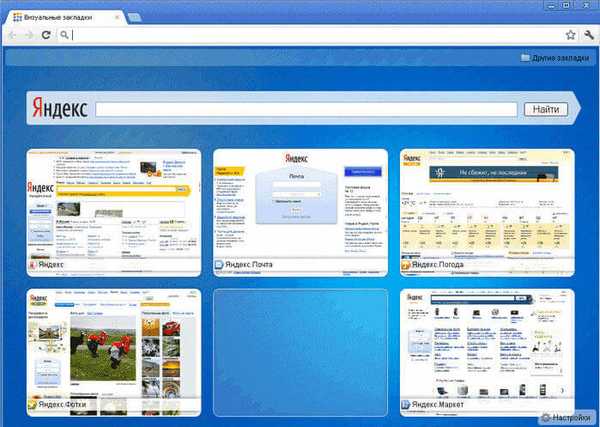
Када покренете прегледач Гоогле Цхроме, отвориће се страница „Визуелне маркере“. У доњем десном углу прозора странице налази се дугме „Цонфигуре“ (Конфигурирање), које је дизајнирано за конфигурисање ове екстензије. Након клика на дугме „Конфигуриши“ отвориће се прозор „Подешавања визуелних обележивача“.
У овом прозору можете одабрати број приказаних обележивача кликом на картицу у доњем десном углу (подржане су 48 визуелних маркера).
Можете изабрати „Позадинску слику“ од оне за коју имате избор или преузети позадинску слику са рачунара. Да бисте поставили своју позадинску слику, мораћете да кликнете на дугме „Додај“. У прозору Екплорер изаберите слику којом желите да направите позадину и кликните на дугме „Отвори“.
Након тога, слика коју сте додали постаће позадинска слика на страници визуелних маркера. Можете додати своје друге слике и обрисати их ако кликнете на дугме „Избриши“ након што одаберете слику за брисање.
Подразумевани начин преклапања је Филл. У овом случају, позадинска слика испуњава целокупни простор прозора прегледача. Можете да изаберете другу опцију за приказ позадинске слике..
„Општи интервал освежавања маркера“ можете изабрати по жељи.
Ставка „Прикажи траку ознака“ одговорна је за приказивање траке са обележивачима, можете да поништите потврдни оквир да бисте уклонили вишак траке са странице „Визуелне обележивачи“. Након што извршите подешавања, кликните на дугме „Сачувај“ и наставите да додајете своје странице сличицама Висуал обележивача.
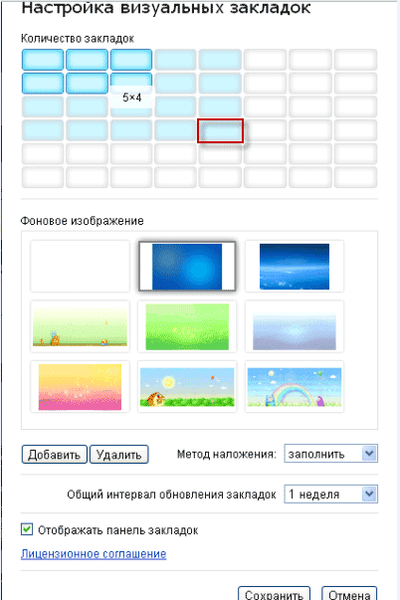
На врху прозора са визуелним обележивачем налазе се контроле за ову обележивачу: "Сакриј", "Уреди", "Освежи", "Обриши".
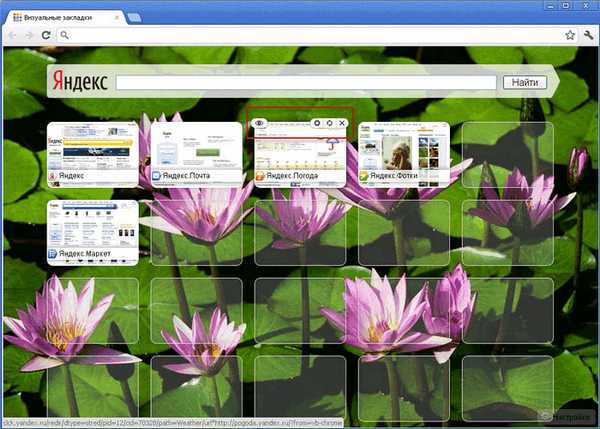
Да бисте визуелним обележивачима додали своју визуелну обележивач на страницу, мораћете да кликнете на слободан прозор. У прозору „Уреди визуелну обележивач“ мораћете да унесете адресу веб локације која ће се додати, на пример, ја сам унео име своје веб локације. Ако желите, можете да унесете име за ову визуелну обележивач. Затим кликните на дугме "Саве".
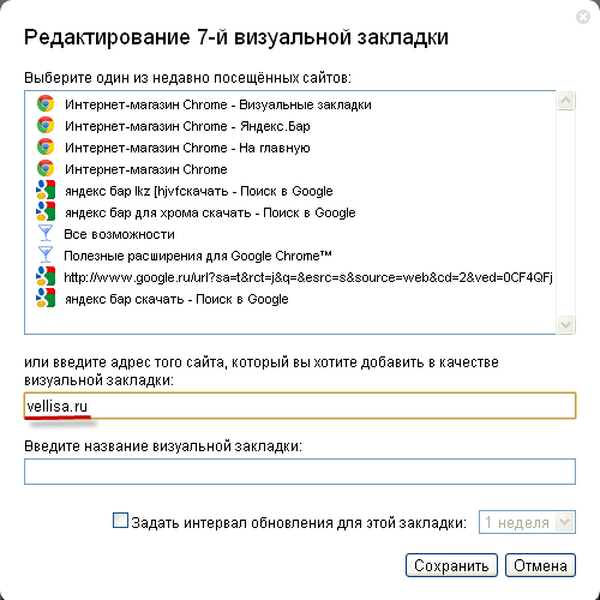
Нова сличица са обележивачима појавила се на страници Висуал Боокмаркс. Можете да померате визуелне обележиваче, мењате их, скривате, додајете нове и бришете.

Да бисте прекинули екстензију „Висуал Боокмаркс“ са Иандек-а у прегледачу Гоогле Цхроме, мораћете да кликнете на дугме „Подешавања и управљање (Кључ)“ => „Алатке“ => „Проширења“ у прозору прегледача. На листи проширења које сте инсталирали мораћете да поништите поље поред „Омогућено“ у линији „Висуал обележивачи“ из Иандек-а. Након тога, проширење ће бити онемогућено.
Ако желите да уклоните ово проширење, тада ћете морати да кликнете на дугме "Избриши (Отпад)". Након што потврдите свој пристанак на уклањање, из Иандек-а ће бити обрисано проширење Висуал Боокмарк-а из прегледача Гоогле Цхроме.
Иандек је ажурирао своје визуелне обележиваче и сада изгледају мало другачије од старих визуелних маркера.
Висуал обележивачи Иандек-а за Гоогле Цхроме (видео)
хттпс://ввв.иоутубе.цом/ватцх?в=7м7М9ЕцгФКСАМаил.ру Висуал Боокмаркс
Да бисте инсталирали још једно проширење визуелних обележивача - проширење Маил.ру „Визуелне обележивачи“ за прегледач Гоогле Цхроме, мораћете да кликнете на дугме „Конфигуришите и управљајте Гоогле Цхроме (кључем)“ => „Алати“ => „Проширења“. У овом прозору кликните на везу "Више екстензија".
У прозору „Цхроме веб продавница“, у пољу „Претражите по продавници“, мораћете да унесете израз - „Визуелне обележивачи“, а затим притисните тастер „Ентер“ на тастатури.
У прозору са резултатима претраге одаберите екстензију Маил.ру „Визуелне обележивачи“, а затим кликните на дугме „Инсталирај“. У прозору Потврди ново проширење кликните на дугме Додај.
Сада, када отворите прегледач Гоогле Цхроме, отвориће се прозор за проширивање Маил.ру „Визуелне обележивачи“. Да бисте додали своју визуелну обележивач, мораћете да кликнете у празан прозор маркера. Након тога појавиће се прозор "Адреса веб локације" да бисте додали адресу жељене веб локације.
На пример, унео сам адресу своје веб локације и тада морате да кликнете на дугме „Додај“.
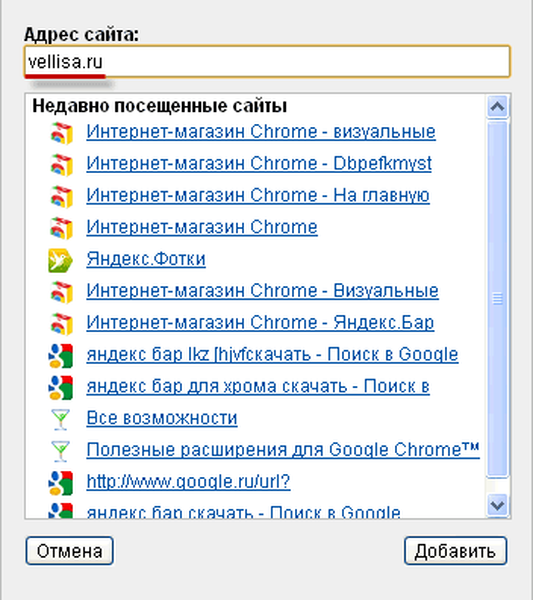
На визуелне обележиваче додана је нова визуелна обележивачица. Кликом на везе на врху сличице обележивача, можете је променити или избрисати.
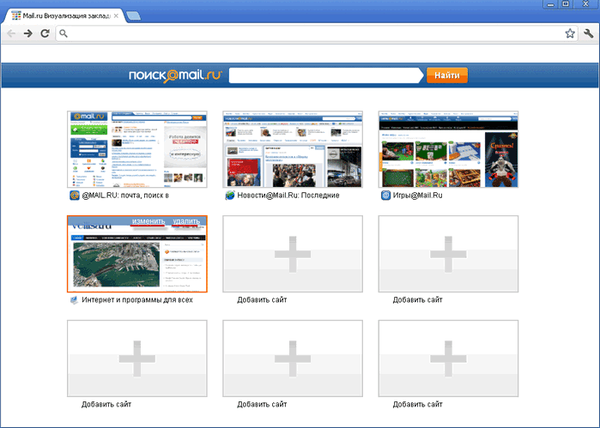
Постоји 9 прозора за додавање визуелних маркера у овај додатак..
Да бисте онемогућили Маил.ру екстензију „Визуелне обележиваче“, мораћете да кликнете на дугме „Подешавања и управљање (Кључ)“ => „Алати“ => „Проширења“. У прозору „Проширења“ у пољу Маил.ру „Визуелне обележивачи“ мораћете да поништите потврдни оквир поред „Омогућено“.
Да бисте уклонили ово проширење, потребно је да кликнете на дугме „Избриши (смеће)“, а након потврде, проширење ће бити избрисано из вашег прегледача.
Брзо бирање 2 (хр)
За прегледач Гоогле Цхроме развијено је неколико екстензија за визуелне обележиваче са сличним именима. Од ових наставака можда ће једно од најбољих бити проширење Спеед Диал 2 (хр).
Да бисте инсталирали ово проширење, кликните на дугме "Подешавања и управљање (Кључ)" => "Алати" => "Проширења". У прозору „Цхроме веб продавница“, у пољу „Претражите по продавници“, унесите израз „Брзо бирање“, а затим притисните дугме „Ентер“.
Изаберите са листе пронађених додатака, Спеед Диал 2 (ру), а затим кликните на дугме "Инсталл". У прозору „Потврди ново проширење“ кликните на дугме „Додај“.
Након покретања прегледача отвара се прозор поставки за ово проширење..
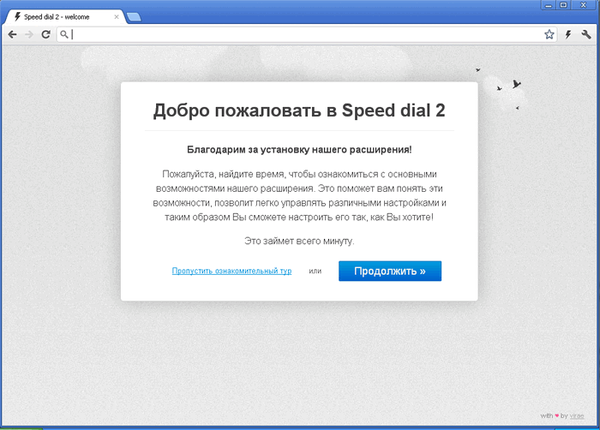
Након тога, кликните на дугме „Настави“ у прозорима који се отварају, читајући информације о подешавањима за ово проширење. Ако се не желите упознати са овим подацима, кликните на линк "Прескочи студијско путовање".
У следећем прозору, „Увези најчешће посећене веб локације“, од вас ће се тражити да „Увези изабране веб локације“ или „Прескочи“. Можете да поништите потврдне оквире поред оних локација које не желите да додате на експрес панел.
У следећем прозору кликните на дугме "Старт".
Да бисте додали веб локацију на страницу за проширење за брзо бирање 2 (ру), мораћете да кликнете на страницу, а затим у прозору „Додај“ требате да попуните два поља: „Веза до странице“ и „Наслов“. Након уласка на везу, можете је копирати у поље „Наслов“. Затим кликните на дугме "Саве".
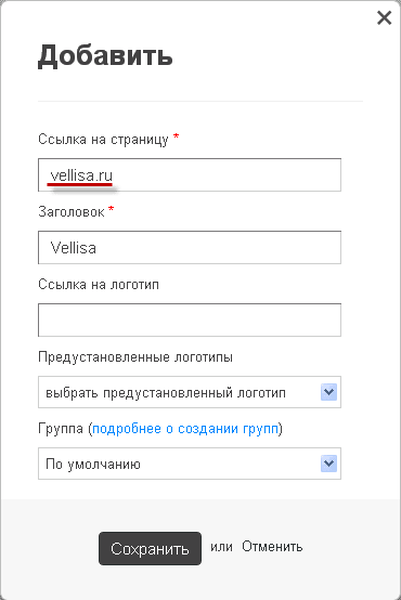
На страници за брзи приступ појавио се прозор са сличицом веб локације. Да би се слика на сајту појавила (Креирајте скицу), мораћете да кликнете на минијатуру додате странице.

Након додавања скице, додата локација постала је лако препознатљива по свом имиџу. На дну сличице слике можете видети број посета овој страници.
Када кликнете десним кликом на прозор сличице веб локације, можете извршити потребна подешавања или уклонити локацију са плоче са визуелним обележивачима.
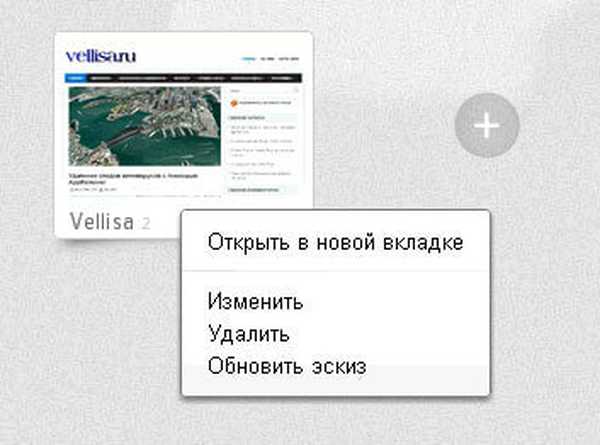
Ако миш померите на десну ивицу странице визуелних обележивача, отвара се „Бочна трака“ на којој можете видети „Ознаке“ и „Недавно затворене картице“.
Да бисте конфигурисали екстензију за брзо бирање 2 (ру), кликните на дугме „Конфигуришите и управљајте Гоогле Цхроме (кључем)“ => „Алати“ => „Проширења“. У овом прозору, у пољу за проширење Спеед Диал 2 (ру), морат ћете кликнути на везу „Сеттингс“.
Можда ће вас такође занимати:- Атави.цом - визуелне ознаке на мрежи
- Висуал боокмаркс Топ-Паге.ру
У прозору „Подешавања“ можете извршити потребна подешавања по жељи. У овом прозору је доста подешавања за прилагођавање овог проширења по вашој жељи.

Да бисте онемогућили додатак за брзо бирање 2 (ру), мораћете да кликнете на дугме "Подешавања и управљање (Кључ)" => "Алати" => "Проширења". У прозору Проширења, у пољу "Брзо бирање 2 (ен)", мораћете да поништите потврдни оквир насупрот ставци "Омогућено"..
Да бисте уклонили екстензију за брзо бирање 2 (ру), морате да кликнете на дугме „Избриши (смеће)“, а након потврде, проширење ће бити избрисано из прегледача Гоогле Цхроме.
Како вратити старе визуелне обележиваче
Након ажурирања проширења са Иандек-а за прегледач Гоогле Цхроме, прегледач је променио приказ сличица визуелних обележивача. Приказане су нацртане сличице, нема слика страница веб локације које су додате визуелним обележивачима.
Да бисте решили овај проблем, у новој верзији проширења Висуал Боокмаркс за Гоогле Цхроме, у подешавањима ћете требати да омогућите приказ снимака екрана страница веб локације.
За оне. ко преферира употребу старе верзије визуелних обележивача проширења за Гоогле Цхроме, написао сам чланак о томе како поново можете користити стару верзију проширења.
Након нове инсталације старе верзије проширења у прегледач Гоогле Цхроме, старе визуелне ознаке за Гоогле Цхроме биће враћене.
Закључци чланка
У прегледачу Гоогле Цхроме можете да инсталирате додатке са визуелним обележивачима који кориснику олакшавају одлазак на жељене веб локације.
Проширење за брзо бирање 2 (ру) за Гоогле Цхроме (видео)
хттпс://ввв.иоутубе.цом/ватцх?в=пгКзКПакуИ0 Сличне публикације:- Како вратити визуелне обележиваче старе верзије у Гоогле Цхроме
- Профил у Гоогле Цхроме-у
- Како да онемогућите савете са алаткама за Гоогле Цхроме картице
- РДС трака за анализу веб локација у Мозилла Фирефоку
- Родитељски надзор у Гоогле Цхроме-у











